Die 7 besten FPS -Booster für Windows 10
Holen Sie sich mit diesen FPS -Boostern
unter Windows 10 weitere Frames aus Ihren Spielen.
Die meisten modernen Spiele sind mit
hochwertigen Grafiken ausgestattet und erfordern High-End-PCs, um
sicherzustellen, dass sie reibungslos gespielt werden können. Diese
High-End-PCs sind mit Grafikkarten ausgestattet, die verschiedene Funktionen
wie Anti-Aliasing-, VSYNC- und Bildrate-Steigerung ausführen.
Natürlich sind nicht alle diese PCs leicht
erschwinglich. Dies sollte jedoch nicht verhindern, dass Benutzer mit
Low-End-PCs das hochwertige Grafik, das moderne Spiele anbietet, genießen
sollte. Glücklicherweise gibt es FPS-Boosting-Programme auf dem Markt, um Ihr
Spielerlebnis unter Windows zu glätten.
Was ist eine Bildrate in Videospielen?
Das FPS oder die Frames eines Spiels pro
Sekunde ist ein Maß dafür, wie viele Bilder oder Bilder innerhalb einer Sekunde
auf dem Bildschirm erscheinen. Diese Videospiele spielen diese Frames so
schnell zurück, dass Sie (idealerweise) jeden Frame nicht bemerken. Je höher
das FPS ist, desto glatter ist Ihr Spiel.
Die FPS -Boosting -Software optimiert Ihren
Computer, um Grafiken besser zu verarbeiten. Sie sind nicht nur für das Spielen
nützlich, sondern auch in anderen grafischintensiven Prozessen wie
Videobearbeitung und 3D-Rendering.
Hier sind einige der besten Software, um
die Gaming -Grafiken zu verbessern und Ihnen dabei zu helfen, Ihre Spiele
besser zu genießen.
1. Razer Cortex: Boost
Razer Cortex Homepage
Razer Cortex ist eine kostenlose
FPS-Boosting-Software, die Ihr Spielerlebnis verbessern soll. Es wird
automatisch ausgeführt, wenn Sie Ihr Spiel starten und Ihren PC automatisch zu
seinem vorherigen Status richten, wenn Sie mit dem Spielen fertig sind.
Razer Cortex bietet zwei Methoden zur
Maximierung Ihrer FPS. Die Game Booster Force schließt ungenutzte Apps,
Prozesse und Dienste. Es deaktiviert auch automatische Updates, reinigt den RAM
und schaltet den Schlafmodus aus, sodass Ihr PC die vollständigen CPU
-Ressourcen verwenden kann.
Booster Prime optimiert einzelne Spiele,
die auf Ihrem PC installiert sind, und bietet sogar
Optimierungsvoreinstellungen für Spiele, die noch installiert werden müssen.
Razer Booster Prime Menü
Die andere Methode zur Maximierung Ihres
FPS, des Systems, scannt und reinigt Junk -Dateien von Ihrem PC. Sie können
auswählen, welche Dateien regelmäßige Reinigungssitzungen reinigen und planen.
Darüber hinaus enthält das System Booster -Defragment -Spieldateien und bietet
genaue Informationen zu Ihrer Hardware.
Schließlich bietet Razer Cortex einen diskreten
FPS-Monitor im Spiel, mit dem Sie Ihre FPS-Einstellungen verfolgen, testen und
einstellen können.
Download: Razer
Cortex (kostenlos)
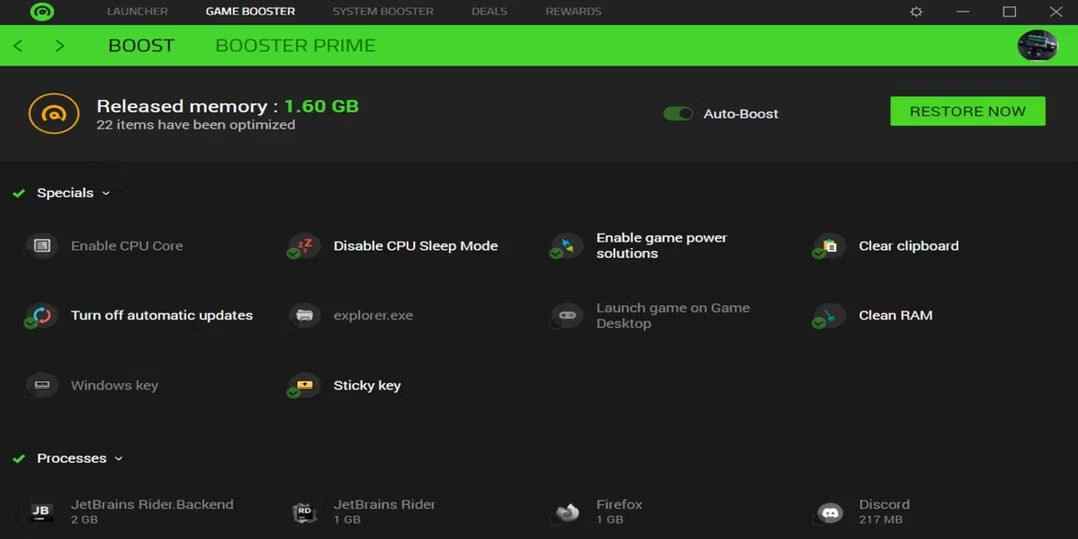
2. Advanced System Optimizer
Erweiterte Systemoptimierer -Homepage
Advanced System Optimizer ist ein weiteres
Top -Dienstprogramm -Tool, um die PC -Leistung zu steigern und die FPS zu
erhöhen. Es bietet mehrere Optimierungsfunktionen, darunter ein
Registrierungsoptimierer, einen Festplattenreiniger, ein Treiber -Updater und
ein PC -Optimierer.
Der Registrierungsoptimierer repariert
Windows -Registrierungsprobleme, um unerwünschte Abstürze zu verhindern.
Außerdem werden nicht verwendete Dateien gelöscht, um die Registrierung für
eine reibungslose PC -Leistung kompakt zu halten. Sie können Ihre PC
-Registrierung manuell scannen oder automatische Aufräumarbeiten planen.
Mit dem PC -Optimierer können Sie beim
Spielen bestimmte Spiele für die Optimierung und sogar Relationschlüssel
auswählen. Darüber hinaus feiert es automatisch den ungenutzten RAM, sodass
Ihre Spiele sie besser nutzen können. Außerdem scannen Sie den Festplattenraum,
indem Sie Ihren PC nach doppelten Dateien scannen und diese löschen.
ASO PC Optimierer Untermenü
Advanced System Optimizer Downloads und
installiert aktualisierte Treiber für alle Ihre Geräte automatisch. Es kann
auch die Fragmentierung von Festplatten reparieren und zerbrochene oder
fehlende DLLs ersetzen. Darüber hinaus bietet es Internet -Sicherheit, wenn Sie
Ihre Videospiele streamen.
Um Zeit zu sparen, um Optimierungen
durchzuführen, bietet Advanced System Optimizer eine Smart PC Care -Taste, die
alle Tools gleichzeitig ausführt. Es enthält auch einen Scheduler, der
automatische Scans für die reguläre PC -Optimierung ausführt.
Download: Erweiterter
Systemoptimierer (kostenlos, Premium -Version verfügbar)
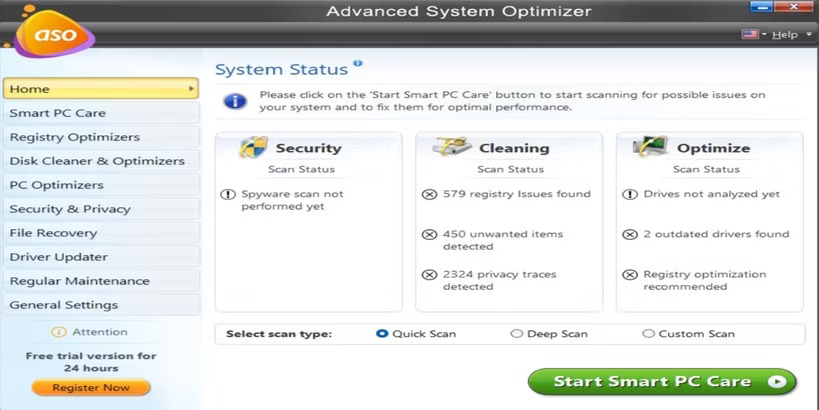
3. MSI Afterburner
MSI Afterburner PC Info Seite
MSI Afterburner ist eine Booster -Software
für die Optimierung von GPU -Einstellungen, um die Spielleistung zu verbessern
und die FPS zu erhöhen. Es ist in erster Linie ein Übertaktenwerkzeug, kann
aber auch die Hardware überwachen und Echtzeit-Feedback zur Leistung Ihres PCs
geben. Es ist mit jeder Grafikkarte und sogar mit Low-End-PCs ohne Grafikkarten
kompatibel.
Mit MSI Afterburner können Sie die
Taktfrequenz und Spannung Ihrer GPU steuern. Es bietet auch eine präzise
Kontrolle über Ihre Lüftergeschwindigkeit, um Temperatur und Leistung
auszugleichen.
Darüber hinaus scannt Afterburner's
One-Click-Scanner Ihren PC und findet die höchsten Übertakteinstellungen, während
Sie Ihre GPU stabil halten.
Wenn Sie an der Übertaktung der PC
-Optimierung interessiert sind, sehen Sie sich die besten GPU -Übertakten an,
um jeden Tropfen der Leistung herauszudrücken.
Download: MSI Afterburner (kostenlos)
4. Wise Game Booster
Wise Game Booster Homepage
Wise Game Booster verbessert FPS, indem es
die PC -Einstellungen optimiert und unnötige Apps und Dienste beendet.
Infolgedessen verteilt Ihr PC dem Spiel, das Sie spielen, mehr
Systemressourcen.
Sie können Spiele und andere verwandte Apps
zu My Games List von Wise Game Booster hinzufügen, damit Sie deren
Optimierungseinstellungen verwalten und ihre Informationen überprüfen können.
Während es automatisch Hintergrundprozesse beenden kann, ermöglicht diese
Software erweiterte Benutzer, diesen Vorgang manuell auszuführen.
Um das Risiko zu verringern, einen
kritischen Systemservice versehentlich zu deaktivieren, bietet WISE GAME
Booster wertvolle Vorschläge, welche Prozesse beenden sollen. Darüber hinaus
können Sie Ihren PC vor der Verwendung in einen zuvor gespeicherten Status
wiederherstellen.
Wise Game Booster passt auch Ihre
Einstellungen für Nicht-Gaming-Aktivitäten wie Videobearbeitung und
3D-Rendering an.
Download: Wise Game Booster (kostenlos)
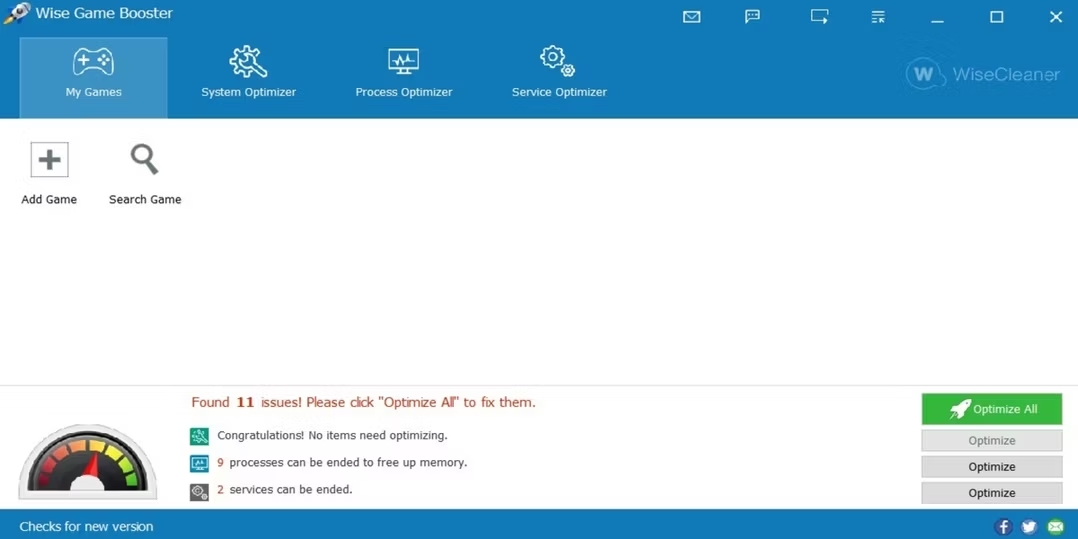
5. EZ Game Booster
EZ Game Booster Home -Menü
Nur wenige FPS -Booster -Software können
mit der Anzahl der Funktionen von EZ Game Booster übereinstimmen. Es bietet bis
zu 50 Änderungen, um die Systemstabilität, das Netzwerk und die Geschwindigkeit
zu verbessern. Sie können beispielsweise Ihren PC und die entpackten CPU -Kerne
optimieren.
Mit EZ Game Booster können Sie auch
Spieldateien defremantiert, um die Ladezeiten zu verkürzen und die Leistung von
Spielen und anderen Programmen zu verbessern. Es bietet auch Verknüpfungen zu
wichtigen Windows -Tools, einschließlich DirectX -Diagnose, Task -Manager und
Leistungsmonitor.
Wenn Sie eine erhöhte Kontrolle über Ihren
PC wünschen, bietet diese Software einen Gottmodus, in dem alle
Windows-Einstellungen auf niedriger Ebene an einem einzigen Ort angezeigt
werden. Darüber hinaus können Sie CPU-, Laufwerks-, GPU- und
RAM-Ressourcenverbrauch von einem benutzerfreundlichen Monitor verfolgen.
EZ Game Booster hat eine attraktive
schwarze, blaue und weiße Benutzeroberfläche, die die Navigation erleichtert.
Dies ermöglicht, zusammen mit den schnellen Zugangsplänen auf beiden Seiten des
Bildschirms, eine einfache Änderung und erweiterte Details.
Download: EZ Game Booster (kostenlos, Premium
-Version verfügbar)
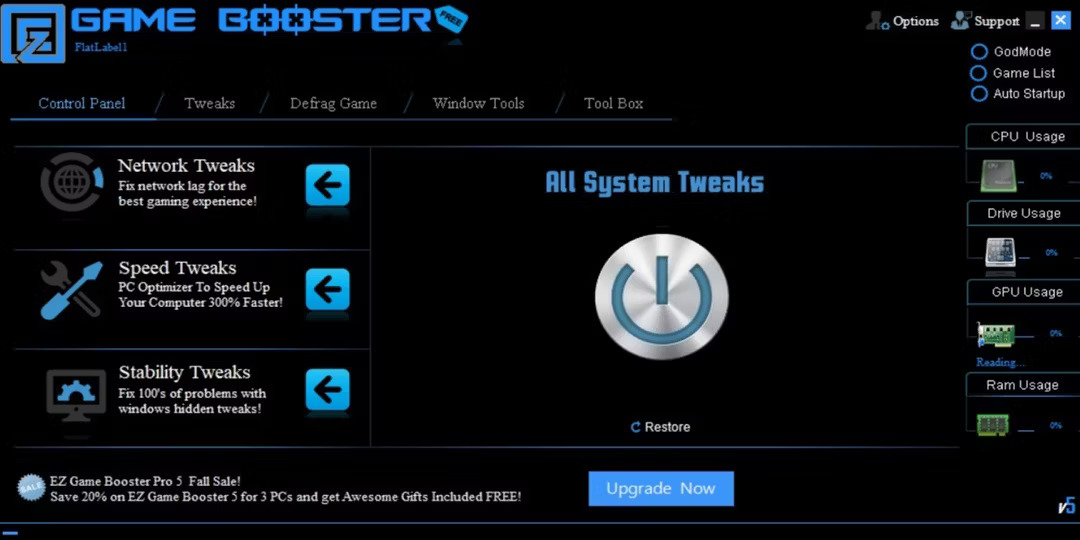
6. Smart Game Booster
Smart Game Booster -Menü
Wie andere effektive FPS -Booster bietet
Smart Game Booster Ihnen eine Premium -Gaming -Leistung, indem Sie die GPU- und
CPU -Ressourcen Ihres PC für ein glatteres Gameplay und Animation umleiten. Es
bietet eine Boost -Funktion, mit der Sie Ihre Hardware am Tippen einer Taste
übertakten können.
Mit Smart Game Booster können Sie anpassen,
welche Optimierungseinstellungen ausgeführt werden, wenn Sie die Taste drücken.
Aufgrund seiner weniger Optimierungsoptionen ist es eine gute Wahl für
Anfänger, die nicht wissen, wie sie komplexe Anpassungen erstellen und die Software
mit den kleinen Details umgehen soll.
Zu den weiteren nützlichen Funktionen, die
Smart Game Booster bietet, gehören Streaming, Anti-Malware, automatische
Treiberupdates und ein PC-Spielrekorder. Darüber hinaus können Sie über
Websites suchen, mit denen Sie Spiele herunterladen und Ihren PC mit
kompatiblen passenden.
Download: Smart Game
Booster (kostenlos)
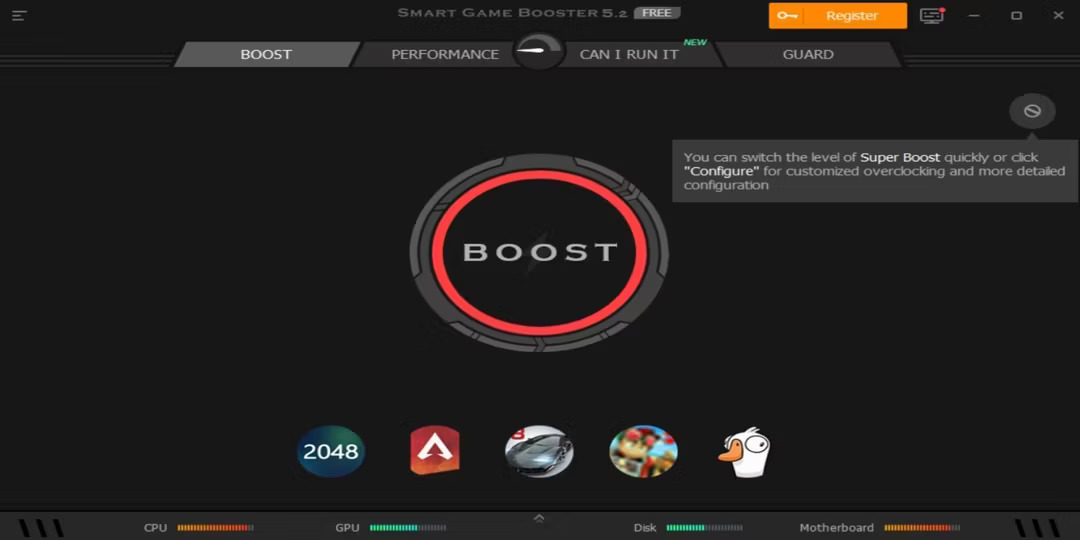
7. Nvidia Geforce -Erfahrung
Nvidia Geforce Experience Homepage
NVIDIA GEFORCE -Erfahrung ist die primäre
Software für die Interaktion mit NVIDIA -GPUs. Es führt automatische
Treiberaktualisierungen durch und optimiert Spiele und Apps. Darüber hinaus
bietet es das beliebte Nvidia Shadow Play für 8K -Spielaufnahmen, Sendungen und
Screenshots.
GeForce Experience ist einer der am besten
zugänglichen FPS -Booster für Gaming -Enthusiasten. Es bietet einfache, aber
leistungsstarke Einstellungen und kann die Spiele automatisch optimieren,
sobald Sie sie installieren.
Um das FPS eines Spiels zu steigern, fügen
Sie es einfach zu GeForce Experience hinzu (siehe, wie ein Spiel zu Geforce
Experience hinzugefügt wird, um weitere Informationen zu erhalten). Öffnen Sie
dann seine Details und klicken Sie auf die Schaltfläche Optimieren.
Nvidia Geforce Experience
-Optimierungsseite
Wenn Sie jedoch mehr erfahren sind, können
Sie die Einstellungen manuell optimieren, um die perfekte Balance zwischen
Leistung und Grafik zu erhalten.
Download: GeForce
Experience (kostenlos)
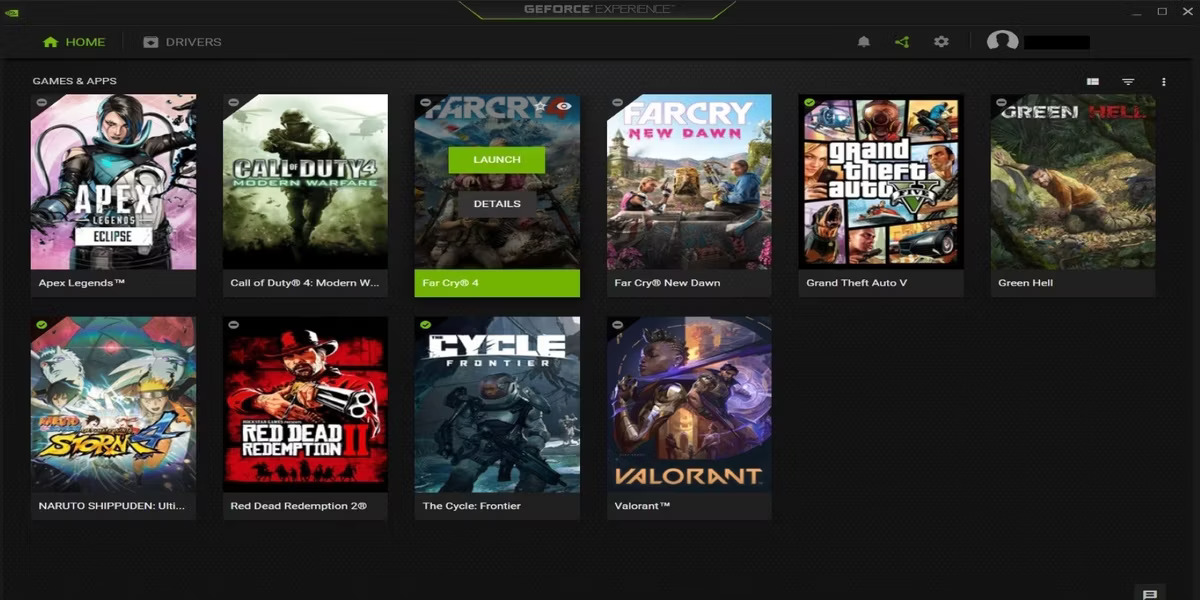
Wählen Sie die beste FPS -Software für Sie
aus
Die Verwendung eines Low-End-PC sollte Sie
nicht daran hindern, den größten Spaß aus Ihren Spielen herauszuholen. Neuere
Videospiele mit höheren Systemanforderungen werden jährlich veröffentlicht.
Infolgedessen würde Ihnen ein FPS -Schub mit dieser Software helfen, sie besser
zu genießen.
Preguntas frecuentes: FPS-Booster unter Windows 10 für höhere Leistung in Spielen
Was ist ein FPS-Booster und wie funktioniert er?
FPS-Booster ist eine Software, die entwickelt wurde, um die Leistung von Computerspielen zu verbessern. Das Ziel ist es, Zusätzliche Bilder pro SekundeFPS) aus dem Spiel zu holen, um eine flüssigere Erfahrung zu bieten. Ein FPS-Booster erreicht dies, indem er den Arbeitsspeicher und die CPU Ihres Computers optimiert, das System effizienter benutzt sowie unnötige Programme und Dienste deaktiviert, die im Hintergrund laufen.
Ist es sicher, einen FPS-Booster zu verwenden?
Ja, es ist sicher, einen FPS-Booster zu verwenden, solange Sie von einer vertrauenswürdigen Quelle herunterladen. Es ist jedoch ratsam, vor dem Herunterladen und Installieren des Boosters eine Sicherungskopie Ihrer Dateien und Ihres Betriebssystems zu erstellen. Beachten Sie, dass einige Booster möglicherweise unerwünschte Effekte haben, einschließlich Verlust von Dateien oder Systemabstürze. Daher sollte man immer vorsichtig sein und sicherstellen, dass man den für das System und die gewünschten Anwendungen passenden FPS-Booster auswählt.
Kann ein FPS-Booster alleine ein Computerspiel beschleunigen?
Ein FPS-Booster allein kann nicht alle Probleme lösen, die die Leistung eines Computerspiels beeinflussen können. Das Boosten kann die Leistung jedoch verbessern, solange der FPS-Booster bestimmte Aspekte des Computers berücksichtigt und optimiert.
Gibt es kostenlose FPS-Booster-Tools, die ich verwenden kann?
Ja, es gibt eine Reihe von kostenlosen FPS-Boostern, die Sie verwenden können, um die Leistung Ihres Computerspiels zu verbessern. Einige der beliebtesten kostenlosen Booster sind GameFire, Razer Cortex und GameBoost.
Wie kann ich die Leistung meines Computers erhöhen, um FPS-Probleme in Spielen zu lösen?
Es gibt eine Reihe von Möglichkeiten, die Leistung Ihres Computers zu erhöhen, um FPS-Probleme in Spielen zu lösen. Zum Beispiel können Sie unnötige Programme schließen, Ihren Grafiktreiber aktualisieren, Ihr Betriebssystem regelmäßig aktualisieren und sicherstellen, dass Ihr Computer in einem kühlen Raum aufgestellt wird. Das Verwenden eines FPS-Boosters kann auch eine effektive Möglichkeit sein, FPS-Probleme zu lösen.
Wie wähle ich den richtigen FPS-Booster für mein System aus?
Es gibt keine Einheitsgröße für FPS-Booster. Um sicherzustellen, dass Sie den richtigen Booster für Ihr System auswählen, sollten Sie sich vorher darüber informieren, welche Art von Booster es gibt und welche Funktionen er bietet. Sie können auch Bewertungen und Empfehlungen von anderen Benutzern oder Experten lesen, um die besten FPS-Booster für Ihr System auszuwählen.
Wie kann ich sicherstellen, dass der FPS-Booster, den ich verwende, kompatibel mit meinem System ist?
Es ist sehr wichtig sicherzustellen, dass der FPS-Booster, den Sie verwenden, mit Ihrem System kompatibel ist. Sie sollten sicherstellen, dass Ihr System die Mindestanforderungen des Boosters erfüllt und dass Sie eine Version herunterladen, die speziell für Ihre Systemarchitektur entwickelt wurde. Einige Booster bieten auch eine Überprüfung der Systemkompatibilität vor der Installation.
Sind FPS-Booster nur für Spiele geeignet?
Nein, FPS-Booster können auch in anderen Anwendungen verwendet werden, die eine gute Leistung erfordern, wie zum Beispiel beim Video-Rendering und anderen grafikintensiven Anwendungen.
Kann ein FPS-Booster bei allen Computerspielen helfen?
FPS-Booster können bei den meisten Computerspielen helfen, jedoch sind einige Spiele möglicherweise nicht für bestimmte Booster optimiert. Es ist ratsam, spezielle Booster für bestimmte Spiele zu verwenden, wenn sie verfügbar sind.
Wie häufig sollte ich meinen FPS-Booster aktualisieren?
Es ist ratsam, den FPS-Booster regelmäßig auf die neueste Version zu aktualisieren, um sicherzustellen, dass er immer mit den neuesten Funktionen und Verbesserungen aktualisiert wird. Einige Booster bieten automatische Updates an, während andere manuell aktualisiert werden müssen.






